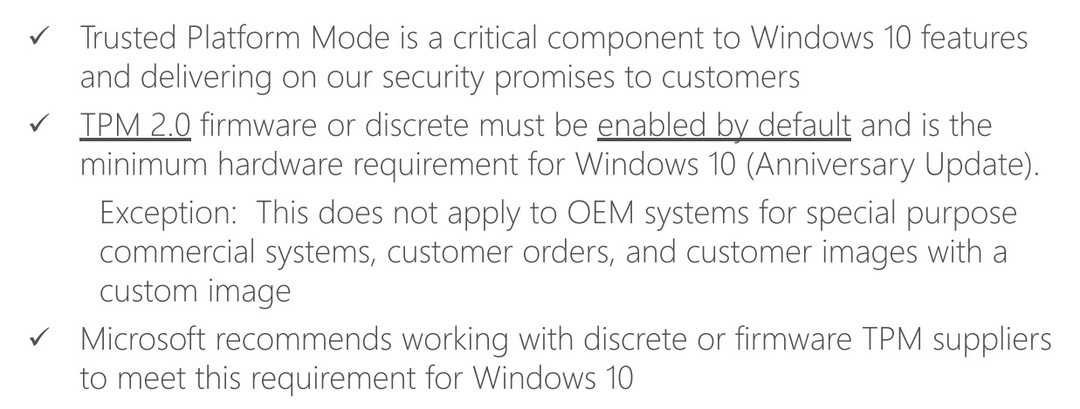Utilizați aplicația Servicii pentru a o dezactiva
- Serviciul AllJoyn Router facilitează comunicarea și interacțiunea între dispozitive și aplicații printr-o rețea locală.
- Această componentă a sistemului de operare Windows permite dispozitivelor să partajeze date și resurse.

XINSTALAȚI FÂND CLIC PE DESCARCARE FIȘIER
- Descărcați DriverFix (fișier de descărcare verificat).
- Clic Incepe scanarea pentru a găsi toate driverele problematice.
- Clic Actualizați driverele pentru a obține versiuni noi și pentru a evita defecțiunile sistemului.
- DriverFix a fost descărcat de 0 cititorii luna aceasta.
Dacă ați întâlnit AllJoyn Router Service și vă întrebați ce este, acest ghid vă poate ajuta! Vom explora care este scopul și funcționalitatea serviciului AllJoyn Router și vom discuta dacă ar trebui să luați în considerare dezactivarea acestuia pe computerul Windows.
Ce este AllJoyn Router Service?
Serviciul AllJoyn Router este o componentă a sistemului de operare Windows care facilitează comunicarea și interacțiunea între dispozitive și aplicații dintr-o rețea locală.
Face parte din framework-ul AllJoyn, un cadru software open-source dezvoltat de AllSeen Alliance (acum parte a Open Connectivity Foundation).
Scopul principal al serviciului AllJoyn Router este de a permite conectivitate și interoperabilitate fără întreruperi între dispozitivele care acceptă cadrul AllJoyn.
Acest serviciu este util în special în contextul Internet of Things (IoT), unde diferite dispozitive și platforme trebuie să interacționeze și să facă schimb de informații.
Este important de reținut că AllJoyn Router Service este activat implicit pe dispozitivele Windows, deoarece oferă compatibilitate și suport pentru aplicațiile care se bazează pe framework-ul AllJoyn.
Cu toate acestea, dacă nu utilizați aplicații sau dispozitive care se bazează pe framework-ul AllJoyn, dezactivarea serviciului poate avea un impact minim și ar putea salvați resursa sistemului utilizare. Pentru a ști cum să o faci, treci la secțiunea următoare.
Cum pot dezactiva AllJoyn Router Service?
1. Utilizați aplicația Servicii
- presa Windows + R pentru a deschide Alerga căsuță de dialog.

- Tip servicii.msc și faceți clic Bine pentru a deschide Servicii aplicația.
- Găsiți și faceți dublu clic Serviciul AllJoyn Router a deschide Proprietăți.

- Navigheaza catre Tip de pornire, iar din meniul drop-down, selectați Dezactivat.

- Clic aplica, apoi Bine pentru a salva modificările.
- Ce este Dashost.exe și cum se dezactivează
- Adresă MAC alternativă: Cum se creează una pe Xbox
2. Utilizați aplicația Task Manager
- presa Ctrl + Schimb + Esc cheile pentru a deschide Gestionar de sarcini aplicația.
- Du-te la Detalii filă, localizați Router Alljoyn, faceți clic dreapta pe el și selectați Deschide locația fișierului.

- Întoarce-te la Gestionar de sarcini, faceți clic dreapta pe Router Alljoyn din nou și selectați Încheiați sarcina.

- Accesați locația fișierului și ștergeți fișierul definitiv.
Înțelegerea rolului serviciului AllJoyn Router vă poate ajuta să luați decizii informate cu privire la importanța sa și dacă ar trebui activat sau dezactivat în funcție de nevoile dvs. specifice și preferințe.
Deci, acestea sunt metodele de dezactivare temporară și permanentă a serviciului AllJoyn Router.
Dacă vrei să afli despre serviciile pe care le puteți dezactiva în siguranță pe Windows 11 fără a împiedica funcționarea computerului dvs., vă sfătuim să citiți acest ghid.
Vă rugăm să nu ezitați să ne oferiți orice informații, sfaturi și experiența dumneavoastră cu acest subiect în secțiunea de comentarii de mai jos.
Mai aveți probleme? Remediați-le cu acest instrument:
SPONSORIZAT
Unele probleme legate de șofer pot fi rezolvate mai rapid folosind un instrument dedicat. Dacă încă mai aveți probleme cu driverele, descărcați DriverFix și pune-l în funcțiune în câteva clicuri. După aceea, lăsați-l să preia controlul și remediați toate erorile în cel mai scurt timp!